 本日は、久しぶりですがびわこ畔をドライブ。
本日は、久しぶりですがびわこ畔をドライブ。








 ブラックフライデーセール期間で、WD5000AZLX-75K2TA0 500GBのバードディスクを購入して到着したのでチェックをしてみるとただの中古品でした。
ブラックフライデーセール期間で、WD5000AZLX-75K2TA0 500GBのバードディスクを購入して到着したのでチェックをしてみるとただの中古品でした。
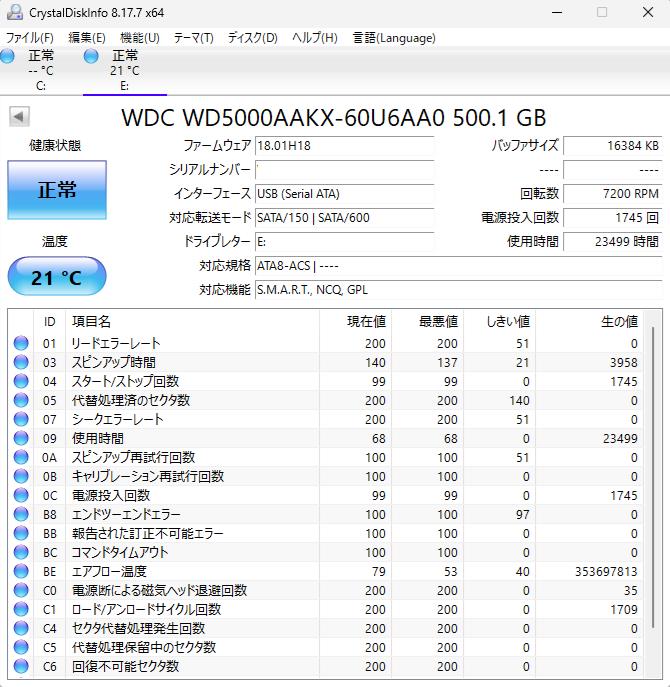
 毎月中旬に地図データが配信されますが、11月は21日になっても配信が無いのです。
毎月中旬に地図データが配信されますが、11月は21日になっても配信が無いのです。 左手と右手キーボートショートカットを駆使して音楽編集作業してましたが、やっと右手マウスも操作できるようになりました。とは言っても長時間はしんどいので両方でやってます。二つマウス付けてもたしか動作するんですよ。
左手と右手キーボートショートカットを駆使して音楽編集作業してましたが、やっと右手マウスも操作できるようになりました。とは言っても長時間はしんどいので両方でやってます。二つマウス付けてもたしか動作するんですよ。


 CD書き込み専用PCですがある程度は構築が済んだのですが、書き込みバックアップの為にドライブを追加しました。
CD書き込み専用PCですがある程度は構築が済んだのですが、書き込みバックアップの為にドライブを追加しました。











 |
レクサス IS シビックEP3からの乗り換えです。 現在罹患している心臓の病気の為、アドレナリンが出ずに ... |
 |
スズキ セルボ セルボターボに乗り換えました |
 |
ホンダ シビックタイプR EP3はエンジンが素晴らしいです。 MT6速で低速トルクが大きく市街地も苦になりません。 ... |
 |
レクサス IS 静かで高速道路では2Lターボですが余裕で走ります。遠出や旅行で主に利用していました。長距 ... |
| 2025年 | |||||
| 01月 | 02月 | 03月 | 04月 | 05月 | 06月 |
| 07月 | 08月 | 09月 | 10月 | 11月 | 12月 |
| 2024年 | |||||
| 01月 | 02月 | 03月 | 04月 | 05月 | 06月 |
| 07月 | 08月 | 09月 | 10月 | 11月 | 12月 |
| 2023年 | |||||
| 01月 | 02月 | 03月 | 04月 | 05月 | 06月 |
| 07月 | 08月 | 09月 | 10月 | 11月 | 12月 |
| 2022年 | |||||
| 01月 | 02月 | 03月 | 04月 | 05月 | 06月 |
| 07月 | 08月 | 09月 | 10月 | 11月 | 12月 |
| 2021年 | |||||
| 01月 | 02月 | 03月 | 04月 | 05月 | 06月 |
| 07月 | 08月 | 09月 | 10月 | 11月 | 12月 |
| 2020年 | |||||
| 01月 | 02月 | 03月 | 04月 | 05月 | 06月 |
| 07月 | 08月 | 09月 | 10月 | 11月 | 12月 |
| 2019年 | |||||
| 01月 | 02月 | 03月 | 04月 | 05月 | 06月 |
| 07月 | 08月 | 09月 | 10月 | 11月 | 12月 |
| 2018年 | |||||
| 01月 | 02月 | 03月 | 04月 | 05月 | 06月 |
| 07月 | 08月 | 09月 | 10月 | 11月 | 12月 |
| 2017年 | |||||
| 01月 | 02月 | 03月 | 04月 | 05月 | 06月 |
| 07月 | 08月 | 09月 | 10月 | 11月 | 12月 |
| 2015年 | |||||
| 01月 | 02月 | 03月 | 04月 | 05月 | 06月 |
| 07月 | 08月 | 09月 | 10月 | 11月 | 12月 |
| 2013年 | |||||
| 01月 | 02月 | 03月 | 04月 | 05月 | 06月 |
| 07月 | 08月 | 09月 | 10月 | 11月 | 12月 |
| 2012年 | |||||
| 01月 | 02月 | 03月 | 04月 | 05月 | 06月 |
| 07月 | 08月 | 09月 | 10月 | 11月 | 12月 |
| 2011年 | |||||
| 01月 | 02月 | 03月 | 04月 | 05月 | 06月 |
| 07月 | 08月 | 09月 | 10月 | 11月 | 12月 |
| 2010年 | |||||
| 01月 | 02月 | 03月 | 04月 | 05月 | 06月 |
| 07月 | 08月 | 09月 | 10月 | 11月 | 12月 |
| 2009年 | |||||
| 01月 | 02月 | 03月 | 04月 | 05月 | 06月 |
| 07月 | 08月 | 09月 | 10月 | 11月 | 12月 |
| 2008年 | |||||
| 01月 | 02月 | 03月 | 04月 | 05月 | 06月 |
| 07月 | 08月 | 09月 | 10月 | 11月 | 12月 |
| 2007年 | |||||
| 01月 | 02月 | 03月 | 04月 | 05月 | 06月 |
| 07月 | 08月 | 09月 | 10月 | 11月 | 12月 |